Ak chcete zobraziť dátum a čas posledného prihlásenia používateľa do služby Active Directory, pokračujte v čítaní tohto návodu. Tento tutoriál obsahuje dve metódy na zistenie času posledného prihlásenia používateľa služby Active Directory. Zakaždým, keď sa používateľ AD prihlási do služby Active Directory z akejkoľvek pracovnej stanice, systém zaznamená dátum a čas prihlásenia v atribútoch: lastLogon & lastLogonTimestamp. Z týchto dvoch je najpresnejší atribút lastLogon, ktorý odráža najnovšie prihlásenie overené konkrétnym radičom domény. *
* Poznámka: The lastLogonTimestamp atribút „drží“ čas, kedy sa používateľ naposledy prihlásil do domény, a jeho hodnota sa replikuje na všetky radiče domény, ale iba ak je o 14 dní alebo viac staršia ako lastLogon hodnotu. The lastLogonTimestamp stačí len na identifikáciu zastaraných účtov.
Ako nájsť čas posledného prihlásenia používateľa v službe Active Directory. (Server 2016/2012)
Metóda 1. Nájdite čas posledného prihlásenia z grafického používateľského rozhrania systému Windows.
Ak chcete zistiť, kedy bol používateľ naposledy prihlásený do služby Active Directory, vykonajte nižšie uvedenú úlohu na každom radiči domény:
1. Otvorené Používatelia a počítače služby Active Directory
2. Od vyhliadka menu, kliknite Pokročilé vlastnosti.

3. Vyberte Používatelia skupina na ľavej table.
4. Na pravej table kliknite pravým tlačidlom myši na používateľa, ktorého čas posledného prihlásenia chcete zobraziť, a vyberte ho Vlastnosti.

5. V okne „Vlastnosti používateľa“ vyberte položku Editor atribútov tab.
6. Teraz prejdite nadol na lastLogon Ak chcete zistiť, kedy sa používateľ naposledy prihlásil do aktívneho adresára. *
* Poznámky:
1. Ak máte viac ako jeden DC, musíte vykonať vyššie uvedené kroky vo všetkých DC, aby ste zistili posledný dátum a čas prihlásenia používateľa.
2. Ak chcete nájsť dátum a čas posledného prihlásenia pre zastaraný účet, pozrite sa na 'lastLogonTimestamp'.
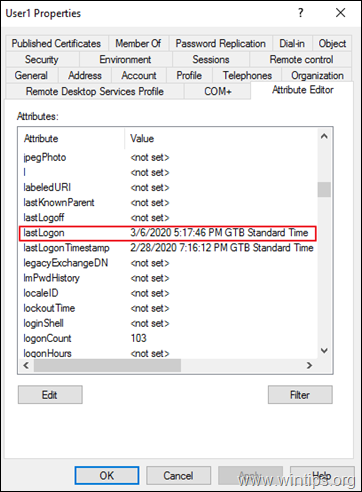
Metóda 2. Pozrite si čas posledného prihlásenia z prostredia PowerShell.
Ak chcete zobraziť čas posledného prihlásenia používateľa z prostredia PowerShell:
1. Otvorené PowerShell ako správca a daj tento príkaz:
Get-ADUser -Identity "užívateľské meno" - Vlastnosti "LastLogon"
* Napríklad: Ak chcete zistiť dátum/čas posledného prihlásenia používateľa AD "Používateľ1", zadajte:
Get-ADUser -Identity "User1" -Properties "LastLogon"

2. Ako vidíte, po vykonaní vyššie uvedeného príkazu sa v atribúte „LastLogon“ zobrazí číselná hodnota (v tomto príklade napríklad „132279814667281827“).
Ak chcete previesť hodnotu „LastLogon“ na rozpoznateľný dátum a čas, zadajte tento príkaz v prostredí PowerShell:
[datetime]::FromFileTime(LastLogon-Value)
* napr. V tomto príklade je hodnota atribútu 'LastLogon' "132279814667281827". Takže príkaz bude:
[datetime]::FromFileTime (132279814667281827)
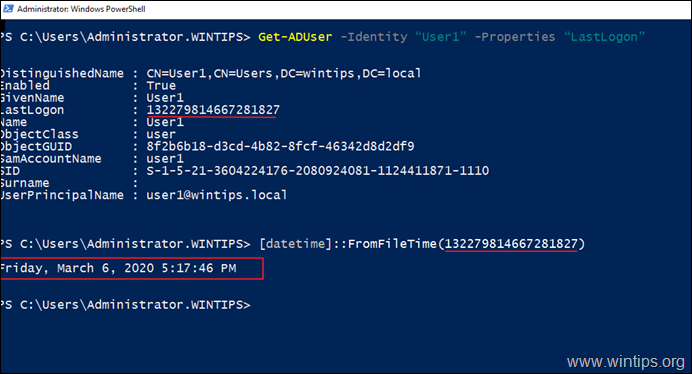
Ďalšia pomoc: Ak chcete zistiť časovú pečiatku posledného prihlásenia, pre zastaraný účet zadajte tento príkaz v PowerShell:
Get-ADUser -Identity "užívateľské meno" -Vlastnosti "LastLogonDate"
To je všetko! Dajte mi vedieť, či vám táto príručka pomohla, a zanechajte komentár o svojej skúsenosti. Prosím, lajkujte a zdieľajte tento návod, aby ste pomohli ostatným.